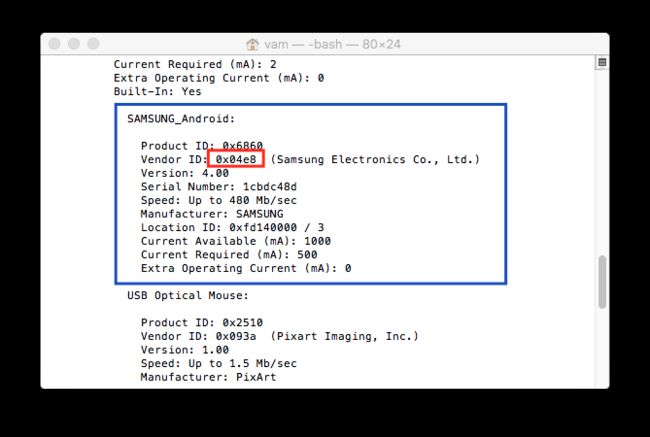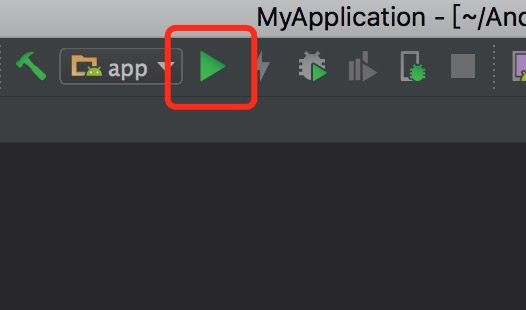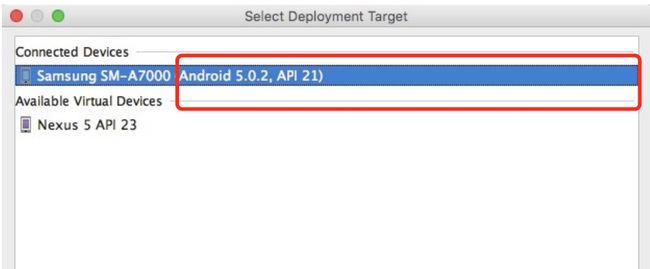如何使用 Mac Android Studio 做安卓真机调试 详细配置步骤
配置前准备 : MI 3 手机一部,MacBook 一部, Android Studio 已安装,SDK 已安装,MI 3必须在开发者选项中开启USB调试
第一步工作是:为你的 MacBook 配置 adb 命令的环境变量,下分为2小步
1.找到 Android Studio 为你安装的 SDK :打开电脑中 Android studio 的工具的软件,启动 Android studio 的软件的界面中之后,进行点击列表中的”configure“的选项。进行点击 configure 的选项的界面中之后,在进行选中列表中的“project defaults”的选项。在进入到了 project defaults 的选项,进行选中 project structure 的选项。在Android sdk location 的中的输入框中,可以直接把 sdk 的路径复制上即可
1.首先,假设你已经下载了Android SDK,解压后安装了adb。记住sdk文件夹路径。我个人的路径为/Users/diqun/Destop/adt-bundle-mac-x86_64/sdk/
注意: ~/ 就表示 /Users/diqun/
2.在终端中输入命令,进入用户目录
cd ~
3.然后输入命令,该命令的作用是如果不存在.bash_profile文件,则创建该文件
touch .bash_profile
4.然后输入命令,该命令的作用是用文本编辑器TextEdit打开.bash_profile文件。如果你是第一次配置环境变量,则该文档应该是空的
open -e .bash_profile
5.下面要在该文件中加入下面的代码
1)将adb加入环境变量
export PATH=${PATH}:~/Destop/adt-bundle-mac-x86_64/sdk/platform-tools
2)将android/ddms/emulator/sqlite3等加入环境变量
export PATH=${PATH}:~/Destop/adt-bundle-mac-x86_64/sdk/tools
注意:红字部分其实是sdk的安装路径
6.保存并退出TextEdit。关闭bash终端。
注意:这个时候
adb version 这个命令可能提示命令不存在,关闭终端,重新打开就好
第二步工作是:创建、修改 adb_usb.ini 文件,这里也分为2小步
1、确保连接线没问题,连接好后。查看usb设备信息,终端输入命令
system_profiler SPUSBDataType
获取adnroid机的设备信息,红色部分稍后要用
2、终端输入以下命令,打开 adb_usb.ini 文件
vi ~/.android/adb_usb.ini
应该会如下图,输入 e ,就进入编辑状态
3、按i ,可以进入编辑状态,如图。在最后一行写入第一步红色部分的设备编号
4、按esc 退出编辑模式。输入 :wq ,保存修改并退出。
然后请一定重启finder :鼠标单击窗口左上角的苹果标志–>强制退出–>Finder–>重新启动
5、重启adb,输入以下命令。ok了
adb kill-server
adb start-server
adb devices
终端打印:
List of devices attached
* daemon not running. starting it now on port 5037 *
* daemon started successfully *
b10f54b4 device
说明就完成了
6.打开 Android-studio 跑一个程序,会出现
注意:红色圈住部分如果提示 需要点击OK之类的
那就需要 在终端再执行一遍这两句命令
adb kill-server
adb start-server